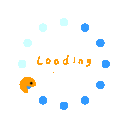台醫網路叫號系統使用說明
系統首頁 – 免費註冊帳號
使用瀏覽器連上台醫網路叫號系統首頁 https://reg.twedr.com/
已經註冊帳號,請使用註冊的電子信箱登入。
在註冊帳號前,歡迎先體驗看看功能。
叫號系統主畫面
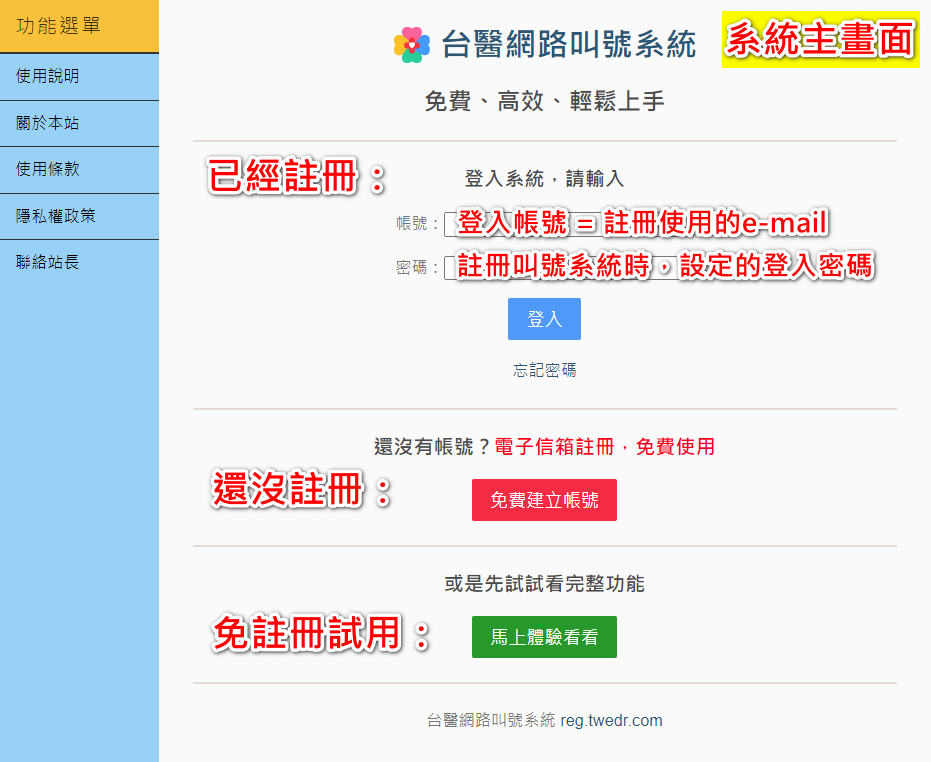
註冊帳號
如果還沒有帳號,輸入電子信箱,會收到認證信。
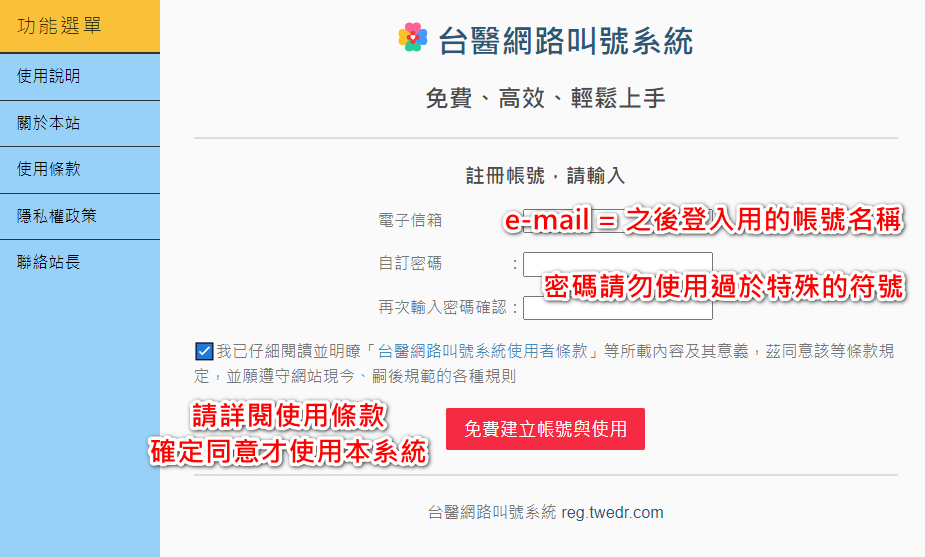
點擊信裡面的連結,就能通過認證,開始使用。
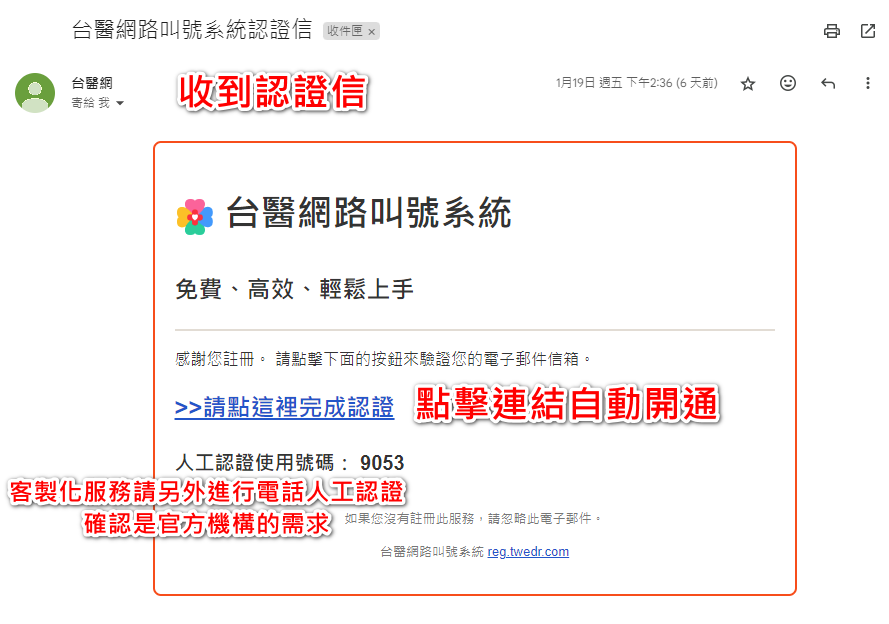
系統使用設定
設定診所代號(必填)
第一次進入設定畫面,請輸入診所網址代號,這會成為叫號進度的網址代號。
例如設定診所代號是test,叫號進度的網址會是 https://twedr.com/now/test/
第一次進入設定畫面,還須要輸入診所名稱。
其他說明事項、社群網路連結、播放Youtube影片,都是選填功能,如果不需要使用,保持空白就可以了。
填寫完畢後,按下「點我儲存設定」,系統會自動出現「前往叫號鍵盤」按鈕,以及叫號進度網頁的 QR Code。
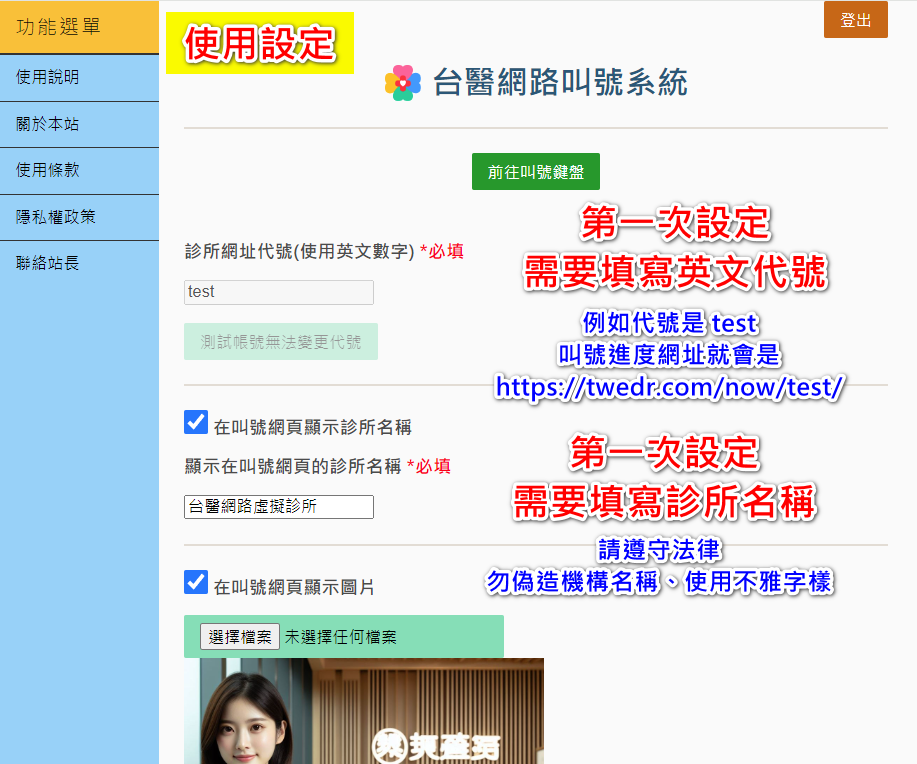
門診圖片
可自訂診所圖片,預設可放置2張圖片,圖片解析度建議 360 x 185 pixel,或同等比例的大圖片。
預設有4個門診可供使用,填寫對應的門診代號(1診、N診、疫苗診、etc.)、門診科名、門診醫師姓名。
填寫門診科名/醫師姓名
門診預設3個時段,會按照設定的時間,自動切換到該時段門診醫師名單。
例如預設13:55會自動顯示下午診醫師名單。
如果勾選自動歸零,名單切換時,會自動把叫號進度歸零。
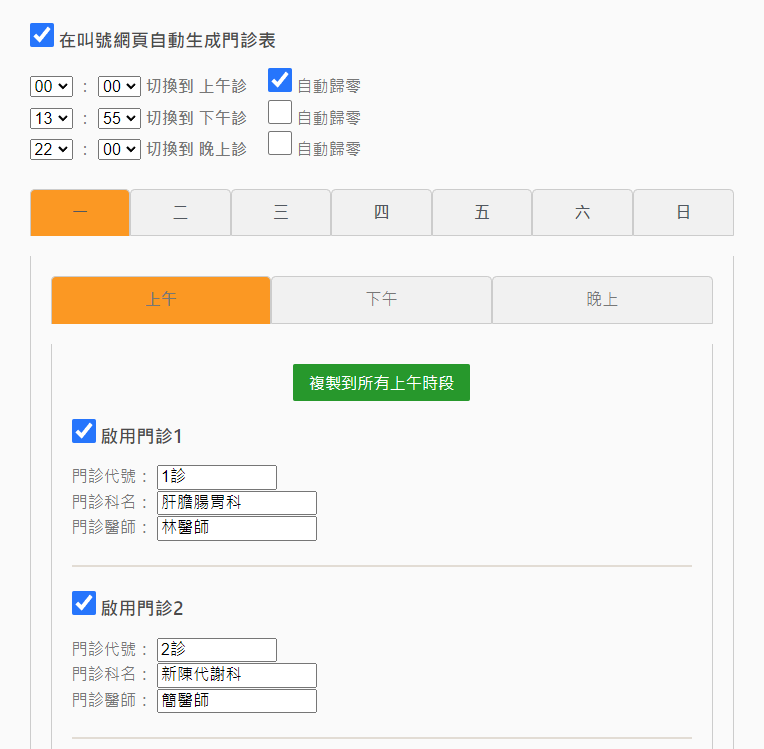
自動生成門診表
支持自動按照輸入的門診資料,自動在叫號頁面生成門診表。
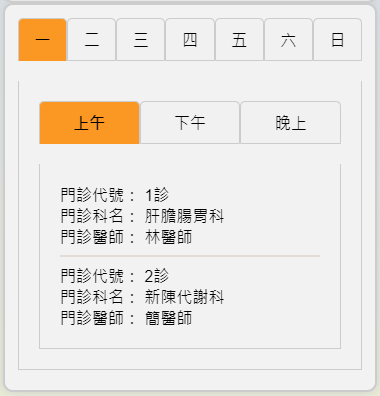
門診名稱/醫師 單數/雙數週自動切換
如果該門診單數週、雙數週,分別由不同醫師看診,可以用「,」逗號分隔,設置5個醫師姓名(分別對應每月第1~5週)。
例如甲醫師是內科(單數週看診)、乙醫師是耳鼻喉科(雙數週看診)
設置方法:
門診科名:內科,耳鼻喉科,內科,耳鼻喉科,內科
門診醫師:甲醫師,乙醫師,甲醫師,乙醫師,甲醫師
這樣系統會自動判斷該週是哪位醫師看診。
注意事項:本功能一定要設置滿5個項目,對應1~5週
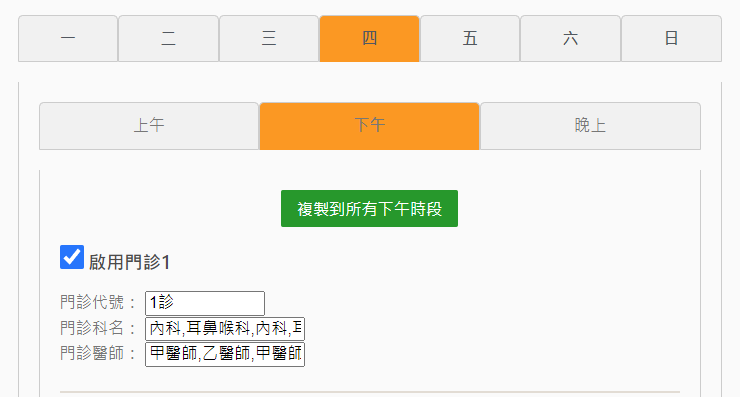
如果有客製化需求,請聯繫我們。
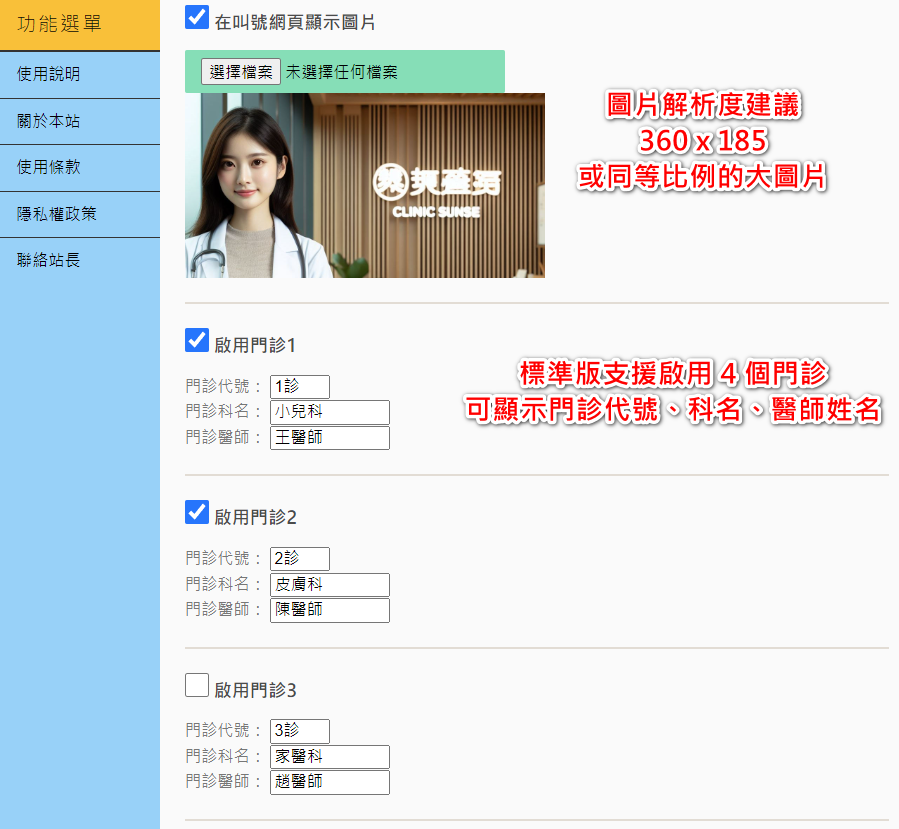
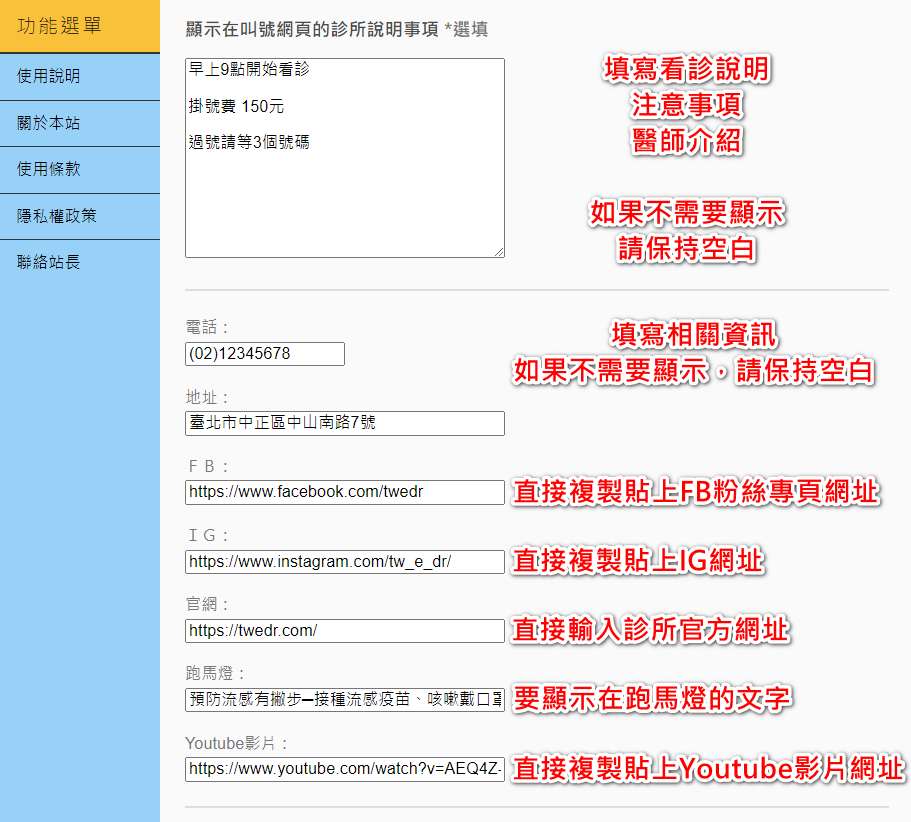

叫號鍵盤說明
叫號鍵盤網頁支援滑鼠和鍵盤輸入,左邊數字鍵可以快速切換門診1~門診4。
右邊九宮格數字鍵:
0 ~ 9 輸入數字
Enter 指定叫號
+ 下一號
– 上一號
* 過號
Del 清除
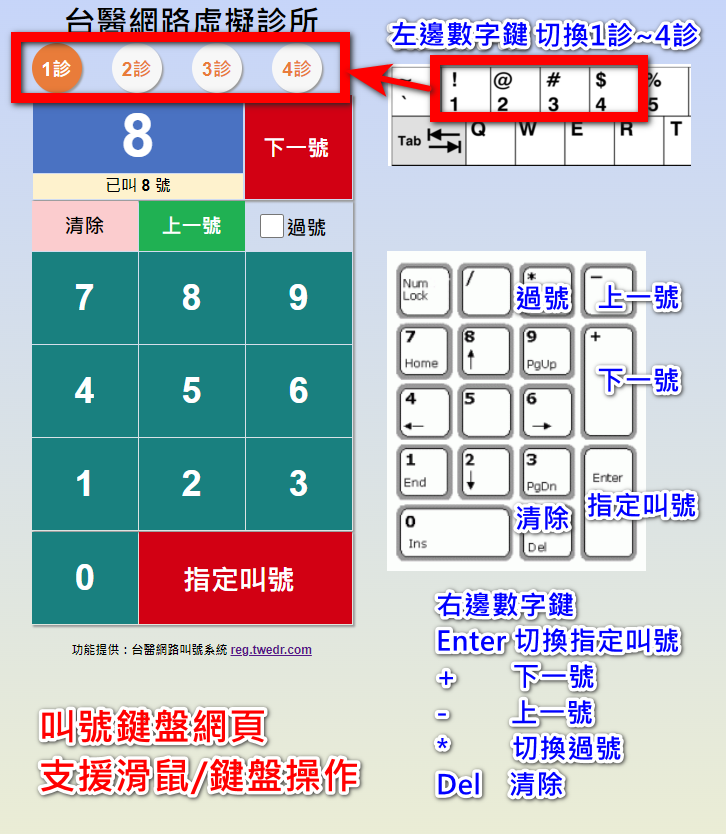
現在 立刻體驗
歡迎親身體驗,免註冊安裝,立刻測試使用。
使用功能洽詢、客製化需求、商業合作,敬請來信:
[email protected]